
Saat ini, banyak perusahaan menggunakan vendor pihak ketiga ketika membeli barang. Terutama ketika mereka membeli dari luar negeri dan kita harus membayar biaya tambahan untuk layanan yang disediakan oleh vendor pihak ketiga seperti biaya pengiriman, pengangkutan, pengiriman, asuransi, dll. Jika biaya vendor pihak ketiga ini dipengaruhi biaya dari barang yang dibeli, di SAP Business One Anda harus mencatatnya dengan membuat dokumen Landed Cost.
Namun, dalam artikel ini, kami tidak akan menunjukkan kepada anda cara membuat dokumen Landed Cost pada SAP Business One. Tetapi kami akan menunjukkan kepada anda cara membatalkan dokumen Landed Cost karena di SAP Business One tidak dapat membatalkan dokumen Landed Cost, dan pengguna sering membuat kesalahan saat membuat dokumen Landed Cost seperti tanggal yang salah, angka salah, dan sebagainya.
Berikut adalah langkah-langkah untuk membatalkan Dokumen Landed Cost di SAP Business One:
- Jika Anda sudah membuat AP Invoice untuk dokumen Landed Cost yang ingin anda batalkan, maka Anda harus membatalkan AP Invoice terlebih dahulu. Jika tidak, anda bisa melanjutkan ke langkah ke-2.
- Buat Landed Cost baru copy from Landed Cost document yang ingin anda batalkan.
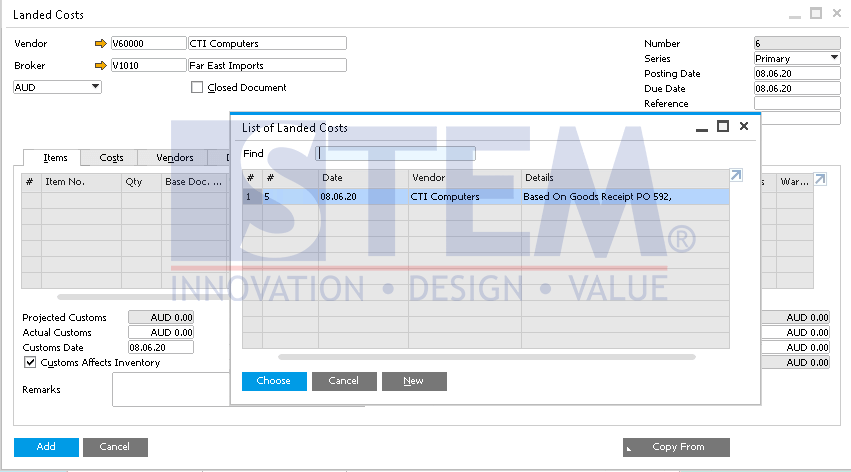
SAP Business One Tips – Cancel Landed Cost Document
- Pastikan bahwa Landed Cost baru ini memiliki tanggal dan mata uang yang sama dengan dokumen Landed Cost yang ingin Anda batalkan.

SAP Business One Tips – Cancel Landed Cost Document
- pada tab Cost > Fixed Cost, pastikan Anda mengubah semua nilai pada kolom Amount menjadi 0 (Nol) > klik Add.
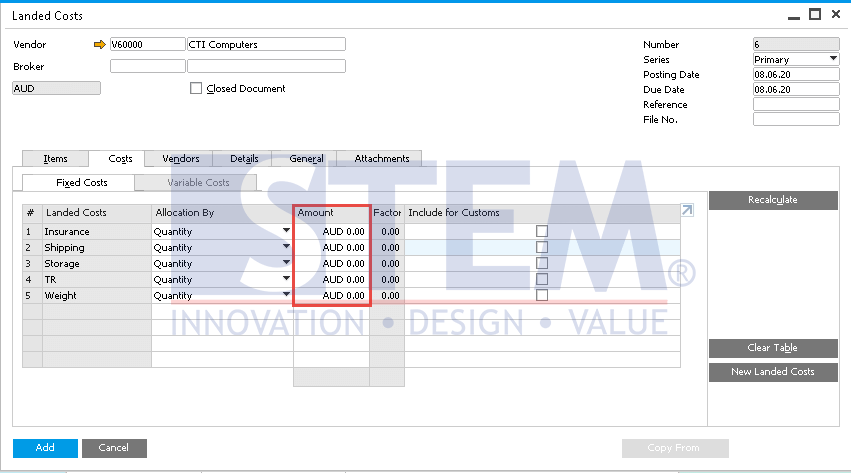
SAP Business One Tips – Cancel Landed Cost Document
- Buka dokumen Landed Cost yang ingin anda batalkan. kemudian ceklis Close Document dan klik Update.

SAP Business One Tips – Cancel Landed Cost Document
- Buka dokumen Landed Cost yang sudah anda buat pada langkah ke-4, kemudian ceklis Close Document, dan klik Update.

SAP Business One Tips – Cancel Landed Cost Document
- Buka kembali dokumen Landed Costs from the GRPO yang berhubungan dengan dokumen Landed Cost canceled. Kemudian klik Update.
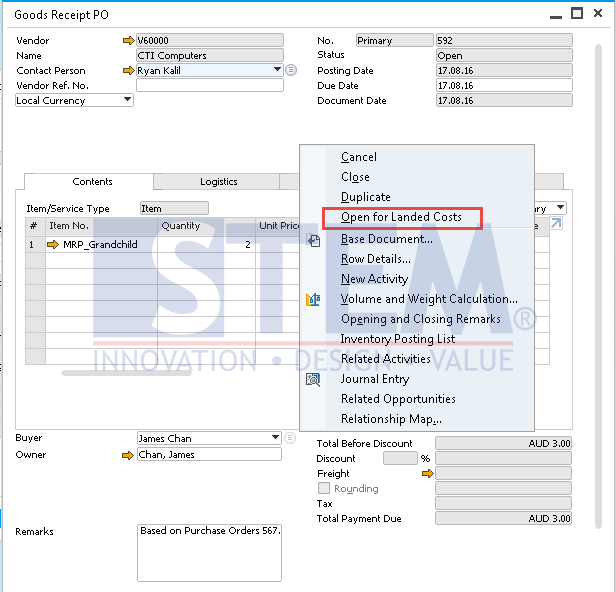
SAP Business One Tips – Cancel Landed Cost Document
- Sekarang, Anda dapat membuat ulang Landed Cost yang baru berdasarkan GRPO.
Baca juga:
Originally posted 2020-10-06 01:30:54.
Most Viewed Posts
-
 Daftar Object Type di SAP BUSINESS ONE (119,807)
Daftar Object Type di SAP BUSINESS ONE (119,807)
-
 Restart Service SAP HANA di SuSE Linux (75,411)
Restart Service SAP HANA di SuSE Linux (75,411)
-
 Access Log & Change Log untuk Identifikasi Akses User (36,481)
Access Log & Change Log untuk Identifikasi Akses User (36,481)
-
 Cara Merubah Format Tanggal (32,554)
Cara Merubah Format Tanggal (32,554)
-
 Satuan (UoM) Default di Item Master Data (31,562)
Satuan (UoM) Default di Item Master Data (31,562)










